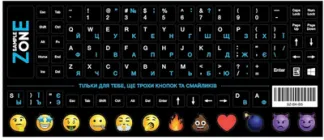Навіщо потрібна захисна плівка для ноутбука
Ноутбук сьогодні – це не просто робочий інструмент, а й щось на кшталт «другого смартфона». Ми беремо його в дорогу, працюємо з ним у кав’ярнях, переглядаємо фільми вдома чи показуємо презентації колегам. І при цьому екран залишається найбільш вразливим місцем пристрою. Подряпини від пилу, сліди від пальців, випадкові дотики – усе це з часом псує не лише зовнішній вигляд, а й комфорт роботи. Саме тут на сцену виходить захисна плівка для ноутбука.
У 2025 році питання захисту техніки стало ще актуальнішим: екрани ноутбуків отримують більш високу роздільну здатність, сенсорні панелі та делікатні покриття, які складніше ремонтувати й дорожче замінювати. Тому невелика інвестиція в якісну плівку може реально зекономити сотні доларів у майбутньому.
Тенденції 2025 року: дорожча техніка – дорожчий ремонт
Нові моделі від Apple, ASUS чи Lenovo часто оснащені OLED-екранами або дисплеями з частотою 120 Гц. Вони круті, але чутливіші до подряпин і вицвітання. Якщо ж такий дисплей пошкодити, вартість заміни може сягати третини ціни самого ноутбука. Тому плівка – це не тільки про захист від подряпин, а й про економію.
Як плівка впливає на комфорт і довговічність пристрою
Крім захисту, плівка робить користування зручнішим: зменшує відблиски, приховує відбитки пальців, а у випадку «приватної» – ще й не дозволяє сусідам у поїзді читати ваші листи. Бонусом є те, що після зняття плівки екран виглядає як новий, навіть якщо ноутбук вже кілька років активно використовується.
Види захисних плівок для ноутбука
Сьогодні на ринку є чимало варіантів плівок, і вибір може заплутати. Але якщо знати різницю між типами, можна легко підібрати оптимальний варіант під свій стиль роботи.
Глянцеві: для яскравості та контрасту
Глянцева плівка підсилює кольори, робить картинку більш насиченою та яскравою. Ідеально підійде для тих, хто працює з графікою, переглядає фільми або просто любить «вау-ефект» від картинки. Мінус – вона збирає відбитки пальців та сильніше віддзеркалює світло. Якщо ви часто працюєте на вулиці або біля вікна, це може бути незручно.
Матові: зручність без відблисків
Матові плівки – вибір для тих, хто не любить, коли екран блищить як дзеркало. Вони зменшують відблиски, завдяки чому очі менше втомлюються під час роботи. Але кольори виглядають трохи «приглушеними». Це не критично для офісних задач чи навчання, але може дратувати дизайнерів і відеомонтажерів.
Антивідблискові: універсальний варіант для офісу й вулиці
Антивідблискові плівки – це щось середнє між матовими та глянцевими. Вони дають прийнятну яскравість, але водночас блокують більшу частину сонячних відблисків. Зручний баланс для тих, хто користується ноутбуком і вдома, і на вулиці.
Privacy Screen (приватні): захист від "підглядачів"
Якщо ви часто працюєте в офісі «open space» або у транспорті – цей варіант must have. Privacy Screen робить так, що екран видно лише тому, хто сидить прямо перед ним. Люди збоку бачитимуть затемнене зображення або взагалі чорний прямокутник. Мінус: вони трохи затемнюють картинку навіть для власника, і коштують дорожче за стандартні плівки.
Броньовані: для максимального захисту від подряпин
Броньовані плівки товстіші й нагадують за відчуттям захисне скло на смартфоні. Вони рятують від серйозних подряпин та навіть невеликих ударів. Мінус у тому, що вони додають помітну товщину екрану та можуть впливати на чутливість сенсорних дисплеїв.
Як вибрати плівку у 2025 році
Обрати плівку — не менш відповідально, ніж вибрати сам ноутбук. Тут важливо врахувати кілька параметрів, щоб аксесуар справді служив, а не дратував.
Розмір і точність вирізу
Плівка має чітко відповідати діагоналі та пропорціям екрана. Навіть кілька міліметрів «зайвого» краю можуть зробити використання незручним: вона відходитиме по боках або заважатиме закривати кришку. Краще брати плівку, яка позиціонується як «custom fit» для конкретної моделі (наприклад, MacBook Pro 14" чи Lenovo Yoga 7).
Товщина та рівень захисту
Тонкі плівки (0,1–0,2 мм) майже непомітні на екрані, але захист слабший. Товстіші (0,3–0,5 мм) вже можуть «поглинати» подряпини й удари, але іноді впливають на відчуття від роботи з сенсором. Для звичайного користувача оптимальним буде «середній варіант».
Якість клею та повторне використання
У дешевих плівок клей часто залишає сліди після зняття або відшаровується через кілька місяців. Якісні бренди використовують силіконову основу, яка дозволяє знімати й наклеювати плівку повторно без втрати адгезії. Це зручно, якщо ви часто оновлюєте захист.
Сумісність із сенсорними екранами
У 2025 році більшість нових ноутбуків мають сенсорні дисплеї. Тут важливо обрати плівку, яка не «глушить» чутливість. Виробники зазвичай позначають таку сумісність прямо на упаковці (Touch Compatible, Fingerprint ID Safe).
Популярні бренди та виробники
Щоб не натрапити на «ноунейм» із сумнівною якістю, звертайте увагу на перевірені марки:
3M – лідер у Privacy Screen плівках.
Nillkin – хороше співвідношення ціна/якість, є як матові, так і глянцеві варіанти.
ESR – спеціалізується на тонких плівках для сенсорних ноутбуків.
Benks – популярні в Європі, часто з антивідблисковим покриттям.
💡 Лайфхак: якщо хочете заощадити, шукайте універсальні набори плівок з маркуванням «Trim to Fit» – їх можна підрізати самостійно під діагональ вашого екрана.
Як правильно наклеїти захисну плівку без бульбашок
Наклеїти плівку на ноутбук може здатися дрібницею, але кожен, хто хоч раз боровся з бульбашками під нею, знає – це ціла наука. Насправді процес нескладний, якщо дотримуватись кількох правил.
Підготовка екрану: чистота – понад усе
Перед наклеюванням потрібно ретельно очистити екран. Використайте мікрофіброву серветку та спеціальний спрей для дисплеїв (або просто воду без спирту). Будь-яка порошинка чи жирна пляма під плівкою перетворюється на вічну «крапку дратівливості».
👉 Порада: працюйте в кімнаті без протягів, щоб пил не осідав під час процесу.
Поступове наклеювання крок за кроком
Вирівняйте плівку по краях екрана, але ще не знімайте захисний шар клею.
Зафіксуйте верхню частину шматочками малярного скотчу, щоб вона не з’їхала.
Повільно відокремлюйте захисний шар і одночасно розгладжуйте плівку карткою або спеціальним скребком.
Рухайтесь зверху вниз – так повітряні бульбашки майже не з’являтимуться.
Лайфхаки: картка, серветка, мильний розчин
Якщо немає фірмового скребка, підійде звичайна пластикова картка, загорнута в серветку (щоб не подряпати поверхню).
Маленькі бульбашки можна «вигнати» круговими рухами або проколоти тонкою голкою (акуратно!).
Деякі користувачі застосовують метод з мильним розчином: злегка зволожують екран перед наклеюванням. Це дозволяє легко вирівняти плівку, а залишки вологи випаровуються протягом доби.
💡 Факт: на YouTube навіть є ASMR-ролики, де люди наклеюють плівки на ноутбуки. Судячи з кількості переглядів, боротьба з бульбашками – це справжнє мистецтво, яке має свою фан-базу.
Чим можна замінити захисну плівку
Хоча захисна плівка — найбільш доступний і простий спосіб уберегти екран ноутбука, це не єдиний варіант. Є кілька альтернатив, які можуть стати не менш ефективними, а іноді навіть більш практичними.
Загартоване скло для ноутбука
Так само, як і для смартфонів, існує захисне скло для ноутбуків. Воно товстіше за плівку та забезпечує кращий захист від механічних пошкоджень. Загартоване скло витримує падіння дрібних предметів на екран, проте додає ваги й робить кришку трохи масивнішою. Підходить для тих, хто часто бере ноутбук у подорожі або працює «в полі».
Вінілові наклейки для персоналізації
Вінілові стікери зазвичай клеяться на кришку ноутбука, але існують і варіанти для рамок навколо дисплея. Вони не так сильно захищають екран, зате дозволяють персоналізувати пристрій: від мінімалістичних однотонних плівок до «аніме-тематики» чи навіть мемних картинок. Це більше про стиль, ніж про безпеку.
Накладки на клавіатуру та наклейки на клавіші
Поки ми говоримо про захист, варто згадати і клавіатуру. Силіконові накладки вбережуть від пилу та крихт, а наклейки з альтернативною розкладкою (наприклад, українсько-англійські) — зручний бонус для тих, хто часто працює з текстом. До речі, вони також допомагають оновити стерті клавіші без заміни всієї клавіатури.
Захисні чохли й кейси як доповнення
Якщо ноутбук часто подорожує у рюкзаку, то варто додати ще один рівень захисту — чохол чи жорсткий кейс. Вони захищають не лише дисплей, а й корпус. У поєднанні з плівкою чи склом екран буде практично «в броні».
Порівняльна таблиця видів плівок
Щоб легше зорієнтуватися серед різних типів, ось коротке зведення їхніх плюсів і мінусів у таблиці:
Тип плівки | Переваги | Недоліки |
|---|---|---|
Глянцева | Яскраві, насичені кольори; ефектна картинка для відео та фото | Відблиски на сонці; сліди від пальців; більше навантаження на очі |
Матова | Менше відблисків; комфорт для очей; приємне відчуття поверхні | Трохи приглушені кольори; не завжди подобається дизайнерам |
Антивідблискова | Баланс між насиченістю та захистом від світла; універсальний варіант | Дорожча за стандартні; може зменшувати контрастність |
Privacy Screen | Захист від сторонніх очей; ідеально для роботи у транспорті чи офісі | Зменшує яскравість і кут огляду навіть для власника; висока ціна |
Броньована | Максимальний захист від подряпин і дрібних ударів | Товстіша; може впливати на сенсор; додає ваги екрану |
💡 Короткий підсумок із таблиці:
Любите яскравість і кіно? — глянцева.
Працюєте з текстом та в офісі? — матова.
Часто змінюєте локації? — антивідблискова.
Цінуєте приватність? — Privacy Screen.
Носите ноутбук «усюди й всюди»? — броньована.
Додаткові поради та цікаві факти
Захисна плівка – це не лише про безпеку, а й про комфорт щоденного користування ноутбуком. Є кілька лайфхаків, які допоможуть отримати максимум від такого аксесуару.
Як продовжити термін служби плівки
Не протирайте екран абразивними серветками чи звичайними паперовими рушниками – вони швидко подряпають поверхню плівки.
Використовуйте лише м’які серветки з мікрофібри.
Якщо плівка має властивість повторного наклеювання – знімайте її лише у разі потреби, бо часті маніпуляції знижують «чіпкість» клею.
Чому плівка корисна навіть для закритих офісних ноутбуків
Дехто думає: «Мій ноутбук стоїть лише на столі, навіщо плівка?». Але навіть у таких умовах пил, дрібні часточки і випадкові дотики ручкою чи флешкою залишають сліди. А ще варто згадати про сонячне світло – воно поступово «вигорає» покриття екрана, і плівка тут виступає як своєрідний «сонцезахисний крем».
Меми та реалії: «екран без плівки – як телефон без чохла»
У мережі жартують: люди готові витратити 2–3 тисячі доларів на топовий MacBook, але шкодують 15 доларів на плівку. Потім – сюрприз: подряпини від ґудзика сорочки або від ключів у рюкзаку. Тож краще не перевіряти на власному досвіді, наскільки крихкий дисплей.
Наостанок
Захисна плівка для ноутбука у 2025 році — це не просто аксесуар «для галочки», а практична необхідність. Вона береже дисплей від подряпин, зменшує відблиски, додає зручності у роботі й навіть рятує від небажаних поглядів. Обираючи плівку, важливо орієнтуватися не лише на ціну, а й на тип покриття, сумісність із вашим ноутбуком та власні сценарії використання.
Класно, що виробники пропонують широкий вибір: від глянцевих для любителів кіно до Privacy Screen для офісних «таємних агентів». А якщо плівка вам не до душі — завжди є альтернатива: захисне скло, чохли чи навіть вінілові наклейки для стилю.
Отже, один невеликий аксесуар здатен не лише зберегти екран ноутбука в ідеальному стані, а й зробити щоденну роботу комфортнішою. І погодьтеся, приємніше бачити на дисплеї свої проєкти, а не подряпини чи відбитки пальців 😉